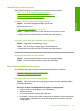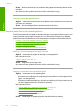User manual
Table Of Contents
- Innehåll
- HP Deskjet F735 All‑in‑One Hjälp
- HP All‑in‑One översikt
- Söka mer information
- Hur gör jag?
- Anslutningsinformation
- Fylla på original och papper
- Skriva ut från datorn
- Skriva ut från ett program
- Göra HP All‑in‑One till standardskrivare
- Ändra inställningarna för den aktuella utskriften
- Ändra standardinställningarna för utskrift
- Kortkommandon för utskrifter
- Specialutskrifter
- Skriva ut en ramlös bild
- Skriva ut ett foto på vanligt papper
- Skriva ut ett foto på fotopapper
- Skriva ut med maximal dpi
- Skriva ut på båda sidor av papperet
- Skriva ut ett flersidigt dokument som ett häfte
- Skriv ut flera sidor på ett ark
- Skriva ut ett flersidigt dokument i omvänd ordning
- Spegelvända en bild för transfertryck
- Skriva ut på OH-film
- Skriva ut en grupp adresser på etiketter och kuvert
- Skriva ut en affisch
- Skriva ut en webbsida
- Stoppa ett utskriftsjobb
- Fortsätta en utskrift
- Använda kopieringsfunktionerna
- Använda skanningsfunktionerna
- Underhålla HP All‑in‑One
- Rengöra HP All‑in‑One
- Skriva ut en självtestrapport
- Använda bläckpatroner
- Handla bläcktillbehör
- Felsökning
- Visa Viktigt-filen
- Installationsfelsökning
- Papperstrassel
- Felsökning av bläckpatronerna
- Felsökning av utskriftskvaliteten
- Felaktiga, oexakta eller blödande färger
- Bläcket fyller inte fullständigt i texten eller bilderna
- Utskriften har ett horisontellt fält nära sidans underkant på en ramlös (utfallande) utskrift
- Utskrifterna har horisonella strimmor eller linjer
- Utskrifterna är bleka eller har svaga färger
- Utskrifterna blir suddiga eller oskarpa
- Utskrifterna är sneda eller skeva
- Bläckstrimmor på baksidan av papperet
- Papperet matas inte in från inmatningsfacket
- Textens kanter är hackiga
- Felsökning ‐ utskrift
- Felsökning ‐ kopiering
- Felsökning ‐ skanning
- Fel
- HP:s garanti och support
- Teknisk information
- Index
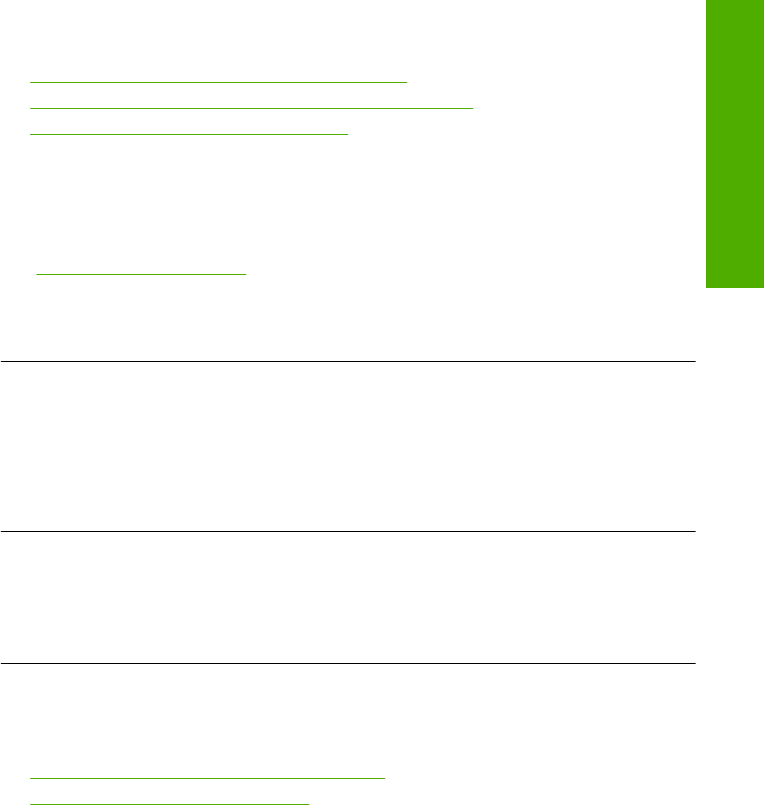
Utskrifterna är sneda eller skeva
Prova följande lösningar om utskrifterna inte hamnar rakt på papperet.
•
Lösning 1: Se till att papperet har lagts i korrekt
•
Lösning 2: Se till att du bara använder en typ av papper
•
Lösning 3: Kontrollera den bakre luckan
Lösning 1: Se till att papperet har lagts i korrekt
Åtgärd: Kontrollera att papperet lagts i på rätt sätt.
Mer information finns i
”
Fylla på fullstorlekspapper” på sidan 24
Orsak: Papperet matas inte som det ska eller har inte lagts i korrekt.
Om detta inte löser problemet kan du försöka med nästa lösning.
Lösning 2: Se till att du bara använder en typ av papper
Åtgärd: Lägg bara i en papperstyp i taget.
Orsak: Mer än en typ av papper ligger i inmatningsfacket.
Om detta inte löser problemet kan du försöka med nästa lösning.
Lösning 3: Kontrollera den bakre luckan
Åtgärd: Kontrollera att den bakre luckan sitter ordentligt på plats.
Orsak: Den bakre luckan kanske inte sitter fast ordentligt.
Bläckstrimmor på baksidan av papperet
Prova följande lösningar om det har smetat bläck på baksidan av utskriften.
•
Lösning 1: Skriv ut en sida på vanligt papper
•
Lösning 2: Vänta tills bläcket torkat
Lösning 1: Skriv ut en sida på vanligt papper
Åtgärd: Skriv ut flera sidor på vanligt papper så att eventuellt överflödigt bläck i
produkten absorberas.
Så här tar du bort överflödigt bläck med hjälp av vanligt papper
1. Lägg ett antal ark vanligt papper i inmatningsfacket.
2. Vänta fem minuter.
3. Skriv ut ett dokument med lite eller ingen text.
4. Kontrollera om det kommer bläck på baksidan av papperet. Om det fortfarande
kommer bläck på baksidan kan du försöka med att skriva ut ännu en sida på
vanligt papper.
Felsökning av utskriftskvaliteten 111
Felsökning